修正:ペイロードデータの終了後にいくつかのデータがあります
何人かのユーザーが「ペイロードデータの終了後にいくつかのデータがあります」を取得したと報告しています 7Zipユーティリティを使用してアーカイブを抽出しようとしたとき。これは従来のエラーではありませんが、抽出プロセスを中断しないため、警告メッセージのようなものです。

「ペイロードデータの終了後にデータがあります」という警告メッセージの原因は何ですか?
さまざまなユーザーレポートとその解決策を調べて、問題を調査しました。私たちが集めたものから、この警告メッセージの出現につながるいくつかのシナリオがあります。最も一般的なシナリオは次のとおりです。
- 7-Zipのバグ –すべての抽出試行での「ペイロードデータの終了後にいくつかのデータがあります」という警告メッセージは、7Zipの既知の問題ですが、古いビルドでのみ発生します。この問題は、ビルド16.02で発生することがわかっています。 および古いビルド。開発者はこの問題について実際には説明していませんが、ユーザーは、特定の種類のデータでRAR暗号化を使用することに関連していると推測しています。 7Zipの最新のビルドでは、この問題は抽出ユーティリティの開発者によって対処されています。
- 7-Zipユーティリティがアーカイブタイプを検出できません –この警告メッセージは、7-Zipユーティリティがファイルのアーカイブタイプを検出できない場合にも発生する可能性があります。
- 7-Zipユーティリティがアーカイブエラーを報告しています –開発者が述べたように、最新の7-Zipビルドは、特定のファイルタイプのエラーを報告するようにプログラムされています。これはTARアーカイブの場合です。これまで、TARファイルの不良セクタは7-Zipで報告されていませんが、最新のビルドでは、抽出しようとしているアーカイブに不良セクタがあることを示すこのエラーが表示されます。
場合によっては、「ペイロードデータの終了後にデータがあります」 メッセージは、抽出されたアーカイブまたはそのファイルに影響を与えないため、無視できます。ただし、ユーザーが抽出しようとしているアーカイブの拡張子によって異なります。
この特定の問題を解決するのに苦労している場合は、この記事でいくつかの修復戦略を説明します。以下に、同様の状況にある他のユーザーが問題を解決するために使用したメソッドのコレクションを示します。最良の結果を得るには、特定のケースで問題を解決するのに効果的な修正が見つかるまで、以下の方法に従ってください。始めましょう!
方法1:7-Zipを最新バージョンに更新する
このタイプのエラーが発生したときに最初にすべきことは、最新バージョンの7-Zipを使用していることを確認することです。古い7-Zipバグが原因で警告メッセージが表示されないようにするには、7-Zipビルドがビルド16.02よりも新しいことを確認しましょう。
これを行うには、7-zipを開いてヘルプに移動します (リボンバー内)そして約7-Zipをクリックします 。次に、ビルド番号がバージョン16.02より新しいかどうかを確認します。

7-Zipビルド番号がバージョン16.02以上の場合は、圧縮ユーティリティを更新する必要があります。これを行うには、以下のガイドに従ってください:
- このリンクにアクセスしてください(こちら )そして、7-Zipバージョン18.5に関連付けられているダウンロードリンクをクリックします。 Windowsアーキテクチャに応じて正しいバージョンをダウンロードしてください。
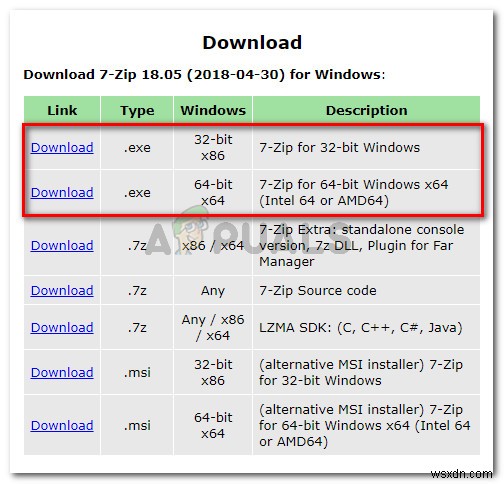
- インストール実行可能ファイルを開き、場所を選択して(またはデフォルトのままにして)、インストールをクリックして、7-zipをインストールします。 ボタン。
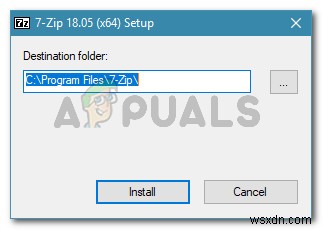
- インストールの最後に、[はい]をクリックします インストールを完了するためにマシンを再起動します。
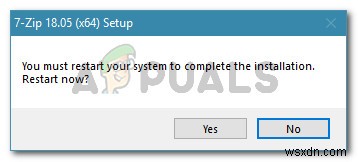
次回の起動時に、「ペイロードデータの終了後にデータがあります」に遭遇することなく、7-zipでアーカイブを抽出できるかどうかを確認します。 それでも同じ警告メッセージが表示される場合は、以下の次の方法に進んでください。
方法2:拡張子の名前を.zipから.rarに変更します
最初の方法が失敗した場合は、抽出ユーティリティがファイルの種類を決定する方法に一貫性がないために、このエラーが発生しているかどうかを確認しましょう。同じエラーメッセージを処理している一部のユーザーは、拡張子の名前を.zipから.rarに変更することで問題を解決できました。
ただし、方法1を使用して最新バージョンに更新した場合、これは問題ではなくなります。ただし、何らかの理由で更新したくない場合は、アーカイブの名前を.rar拡張子で変更し、抽出することで問題を回避できます。もう一度。これを行う方法のクイックガイドは次のとおりです。
- まず最初に、ファイルエクスプローラーを開いて、ファイルの拡張子が表示されていることを確認します 表示に移動します ボックスがファイル名拡張子に関連付けられていることを確認します チェックされます。
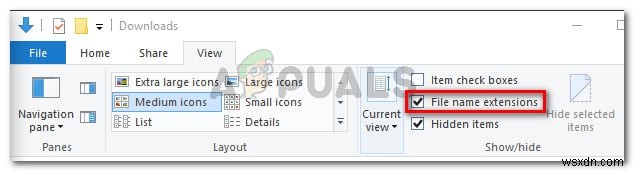
- 「ペイロードデータの終了後にデータがあります」が表示されているアーカイブを右クリックします。 抽出ポイントで、名前の変更を選択します。
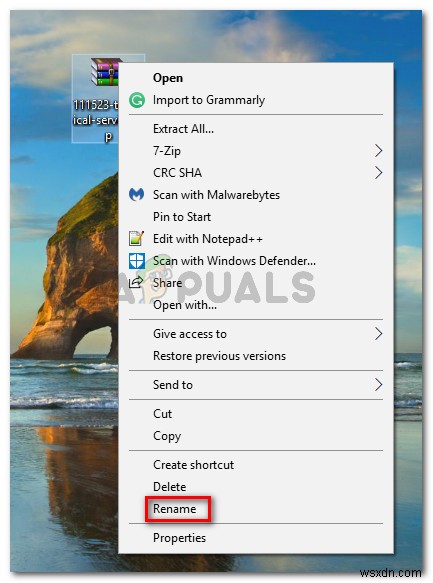
- 次に、「。」の後の拡張子を変更します。 .zipから.rarに移動し、はいを押します 確認プロンプトで。
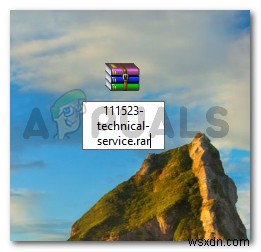
- 次に、変更された7-zipアーカイブを右クリックして、7-Zip抽出ファイルに移動します。これで、「ペイロードデータの終了後にデータがあります」というエラーが発生することなく抽出を完了できるはずです。
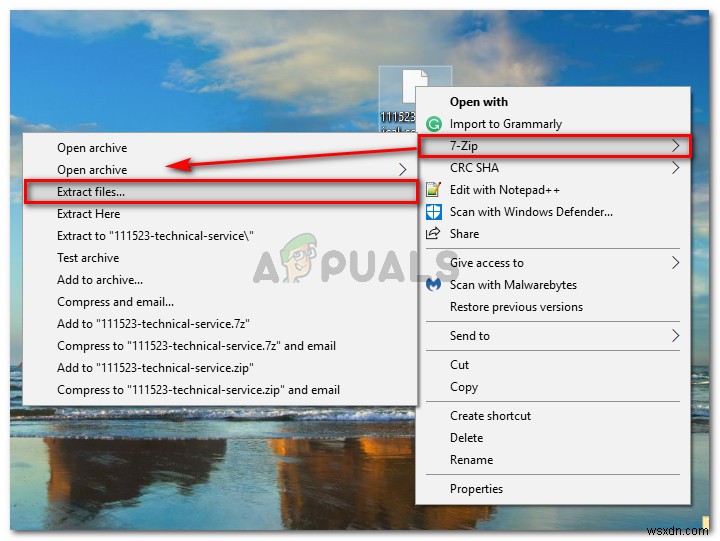
この方法がうまくいかなかった場合、または別の方法を探している場合は、以下の次の方法に進んでください。
方法3:UniversalExtractorを使用する
上記の2つの方法が効果的でないことが判明した場合、またはアーカイブをダウンロードするための別のアプローチを探している場合は、UniversalExtractorを使用することもできます。 「ペイロードデータの終了後にいくつかのデータがあります」を受信した後、7-Zipで抽出されたファイルを使用できなかった数人のユーザー エラーは、UniversalExtractorを使用して問題なくファイルを抽出できなかったことを報告しています。
これを行うためのクイックガイドは次のとおりです。
- このリンクにアクセスしてください(こちら )、ダウンロードセクションまでスクロールダウンし、UniExtractインストーラーをクリックします。
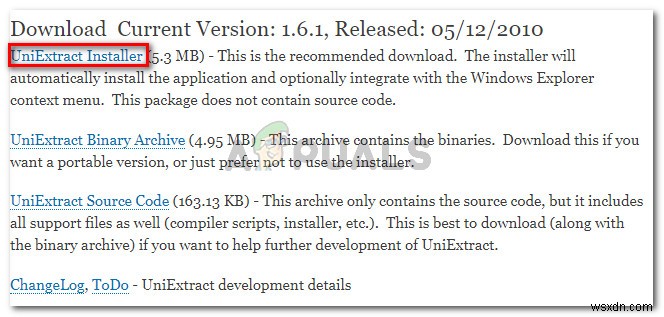
- インストール実行可能ファイルを開き、画面の指示に従って Universal Extractorをインストールします。 あなたのシステムに。
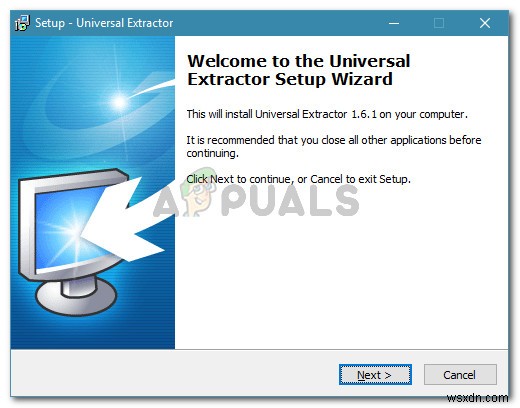
- インストールが完了したら、アーカイブを右クリックして、UniExtractファイルをクリックします。 。
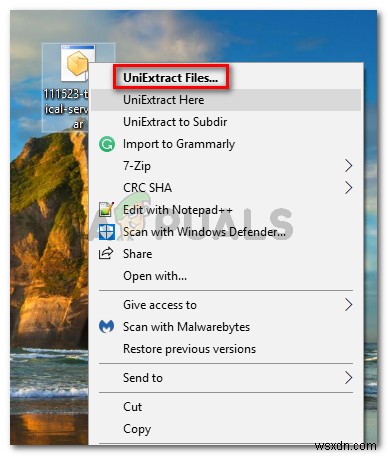
- 宛先ディレクトリを選択して、抽出を完了します。セクターが無傷である限り、エラーメッセージは表示されません。
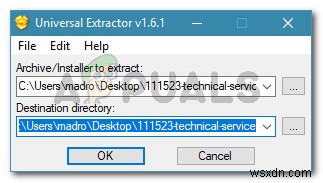
-
修正:Windows10で拡張属性が一貫性のないエラーになる
一部のユーザーは、拡張属性に一貫性がないを扱っていると報告しています Windows 10でエラーが発生しました。特定のサードパーティアプリケーションまたは組み込みアプリケーションを起動したときにこのエラーが発生するユーザーもいますが、他のユーザーは、拡張属性に一貫性がないと報告しています。 管理者権限で何かを開こうとするとエラーが発生します。 この問題の原因はさまざまであり、トリガーは、破損したオーディオコーデックからサードパーティのアプリのインストールまでさまざまです。現在この問題に苦しんでいる場合は、この記事の修正が役立ちます。 以下に、同様の状況のユーザーが問題を解決するため
-
現在利用可能な電源オプションがない問題を修正
There are currently no power options availableというエラー メッセージが表示されましたか? シャットダウンまたは再起動しようとしているときに、コンピューターで?このようなシナリオでは、[スタート] メニューから [電源] アイコンをクリックしても、システムのシャットダウンまたは再起動プロセスを開始できません。この段階では、電源オプション、つまり、シャットダウン、再起動、スリープ、または休止状態を使用することはできません。代わりに、現在使用可能な電源オプションがありませんという通知プロンプトが表示されます。発生する理由と修正方法については、以下をお読
